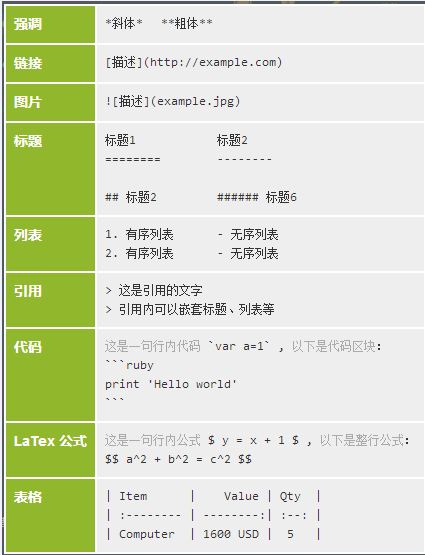使用hexo建立个人博客(四)
注:对文本的操作推荐用Sublime Text 2、notepad++、EditPlus,不推荐用Word和Windows自带的记事本。Word保存的不是纯文本文件,而记事本会自作聪明地在文件开始的地方加上几个特殊字符(UTF-8 BOM),结果会导致程序运行出现莫名其妙的错误。如果文本文件中有中文的话,保存为utf-8的编码,不会有乱码。
部署博客到github上
用我推荐的文本编辑器打开_config.yml(如G:\hexo下)。你在部署时,要把下面的shiping998都换成你的账号名。
先右击空白处选择Git Bash执行1
hexo g
使修改生效,再执行1
hexo d
遇到
下面就是输入github的密码
每次提交都要输入账号密码,很麻烦。参看
重复输入用户名密码的问题可以解决这个问题。
应用主题
博客虽然建成了但是默认主题不好看,hexo提供了一些主题(相当于皮肤)使我们的博客看起来更高大上一些。例如我用的就是Pacman主题。大家可以在这里看到hexo的各种主题。我比较推荐我用的Pacman主题或者是和它类似的Jacman主题。下面我以Pacman为例简要介绍一下如何安装和使用。
安装
在Git Bash中输入1
$ git clone https://github.com/A-limon/pacman.git themes/pacman
启用
修改你的博客根目录(hexo)下的_config.yml配置文件中的theme属性,将其设置为pacman。
更多配置可以参看Pacman主题介绍
如果你想使用Jacman主题,看以参看如何使用 Jacman 主题
写博客
前面费了不少劲搭建博客,最终目的还是为了写博客。你可能会说就是直接写呗。但是hexo是使用markdown语法写博客的。不过不要担心,markdown 并不困难,它其实就是用一些符号来控制文本格式,和自然书写区别不大。下面我就讲一下如何写博客。
在Git Bash输入1
hexo new "my new post"
(my new post是标题,可以自己定义)就在hexo\source_posts中新建了一个my-new-post.md的文件,用我之前说的文本编辑器打开它,对它进行编辑就可以了。保存后,再依次执行1
2hexo g
hexo d
博客就有了一篇文章。
书写时要按照markdown的格式,可以使用在线的markdown编辑器进行编辑然后复制过去。语法很简单,可以看一下献给写作者的 Markdown 新手指南这篇教程。这篇教程本身就是在简书上用markdown写成的,你也可以使用简书书写。
我再附上一张简明的图,使大家上手更快些。
事实上如果你不想花钱,到这里就已经完成了博客的搭建。我的教程还有很多疏漏,更详细的教程可以参看hexo系列教程。
下一篇我将讲一下购买域名和绑定域名的问题。